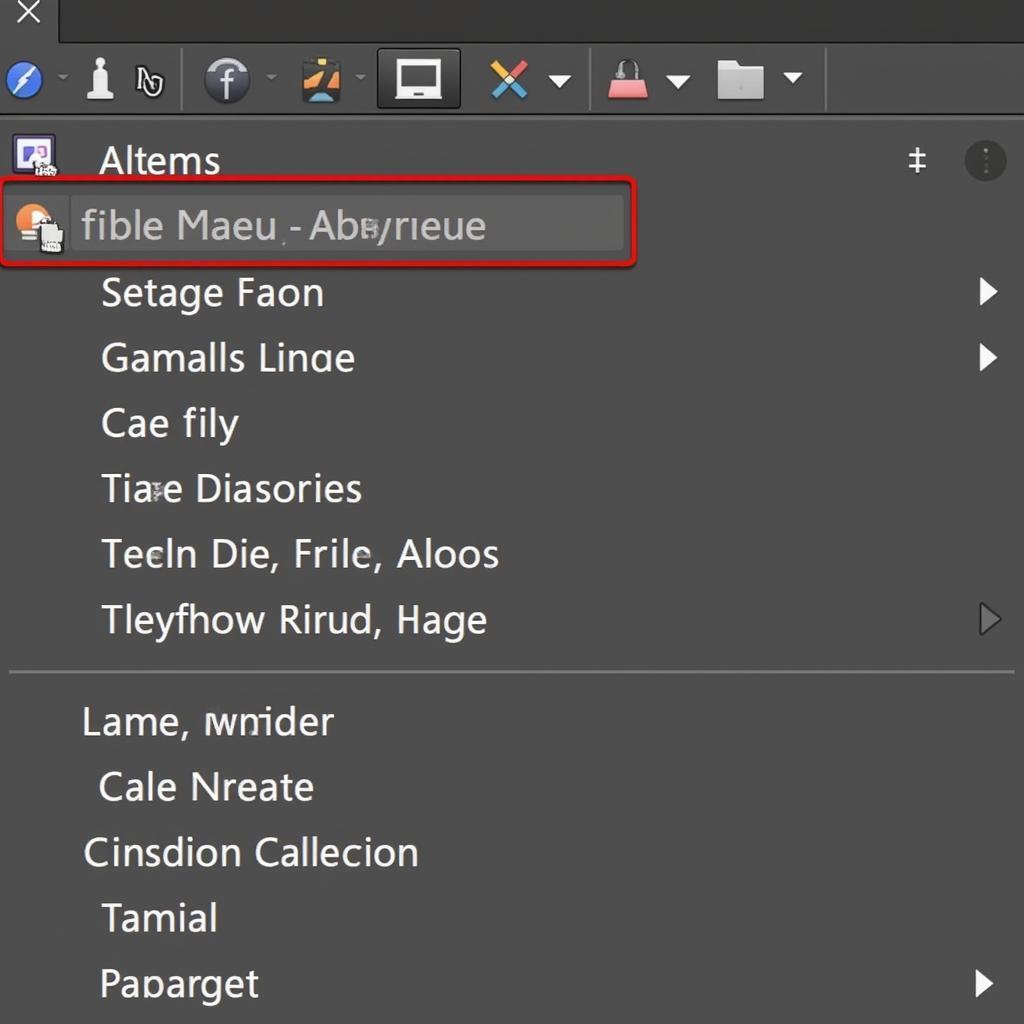De toverstaf tool is een krachtige selectietool in beeldbewerkingssoftware. Leer hoe u de toverstaf tool effectief kunt gebruiken om nauwkeurige en professioneel ogende selecties te maken in uw digitale kunstwerk. Deze handleiding voorziet u van de kennis en technieken om het volledige potentieel van deze veelzijdige tool te benutten.
De Toverstaf Tool Begrijpen
De toverstaf tool, vaak de “toverstaf” of “wand tool” genoemd, selecteert pixels op basis van hun kleurovereenkomst. Door op een specifiek gebied van een afbeelding te klikken, selecteert de tool automatisch aangrenzende pixels die binnen een gedefinieerde tolerantiebereik vallen. Dit maakt het ongelooflijk handig voor het snel selecteren van grote gebieden met uniforme kleur, zoals een effen achtergrond of een specifiek object met consistente kleur. De effectiviteit kan echter variëren afhankelijk van de complexiteit van de afbeelding en de gekozen instellingen.
Tolerantie en Andere Belangrijke Instellingen
De “tolerantie” instelling is cruciaal bij het gebruik van de toverstaf tool. Het bepaalt het bereik van kleuren dat in de selectie wordt opgenomen. Een lagere tolerantie selecteert een kleiner bereik van kleuren, wat resulteert in een meer nauwkeurige selectie. Een hogere tolerantie selecteert een breder bereik, wat leidt tot een minder nauwkeurige maar mogelijk snellere selectie. Experimenteren met verschillende tolerantiewaarden is essentieel voor het bereiken van optimale resultaten. Andere instellingen zoals “aangrenzend” en “anti-alias” verfijnen het selectieproces verder. “Aangrenzend” zorgt ervoor dat alleen verbonden pixels worden geselecteerd, terwijl “anti-alias” de randen van de selectie verzacht, waardoor gekartelde lijnen worden voorkomen.
Praktische Toepassingen van de Toverstaf Tool
De toverstaf tool vindt toepassingen in verschillende beeldbewerkings taken:
- Achtergrond Verwijderen: Snel effen gekleurde achtergronden selecteren en verwijderen. Dit is vooral handig voor productfotografie of het maken van transparante afbeeldingen.
- Object Isolatie: Specifieke objecten isoleren op basis van hun kleur, waardoor het gemakkelijker wordt om bewerkingen toe te passen of ze onafhankelijk te manipuleren.
- Kleur Vervanging: Gebieden van een specifieke kleur selecteren en vervangen door een andere kleur, waardoor snelle kleurcorrecties of creatieve effecten mogelijk zijn.
- Maskers Creëren: De toverstaf selectie gebruiken als basis voor het creëren van maskers, die meer controle bieden over complexe bewerkingen en aanpassingen.
Tips en Trucs voor Effectief Gebruik
- Begin met een Afbeelding in Hoge Resolutie: Een hogere resolutie biedt meer pixels voor de tool om te analyseren, wat resulteert in nauwkeurigere selecties. cara magic wand tool corel biedt een specifieke handleiding voor Corel gebruikers.
- Randen Verfijnen: Gebruik de “Rand Verfijnen” tool (beschikbaar in sommige software) om de selectie verder te verfijnen en gladdere, natuurlijkere resultaten te bereiken.
- Combineer met Andere Selectie Tools: Wees niet bang om de toverstaf tool te combineren met andere selectie tools zoals de lasso of selectiekader tool voor complexere selecties. cara menggunakan tool pada photoshop biedt inzichten in het effectief combineren van tools.
“De toverstaf tool is geen alles-in-één oplossing,” zegt John Smith, een ervaren grafisch ontwerper. “Het is het meest effectief wanneer het strategisch wordt gebruikt in combinatie met andere tools en technieken.”
Geavanceerde Technieken: Combineren met Laagmaskers
Voor complexere afbeeldingen kan het combineren van de toverstaf tool met laagmaskers ongeëvenaarde controle bieden. Nadat u een selectie met de toverstaf heeft gemaakt, maakt u een laagmasker op basis van de selectie. Dit maakt niet-destructieve bewerking en fijnafstemming van de selectie mogelijk.
Selecties Verfijnen met Laagmaskers
Zodra een laagmasker is gemaakt, kunt u penselen en andere tools gebruiken om het masker te verfijnen en de selectie aan te passen. Dit is vooral handig voor afbeeldingen met complexe randen of subtiele kleurvariaties.
“Begrijpen hoe je laagmaskers in combinatie met de toverstaf tool moet gebruiken, kan je beeldbewerkingsvaardigheden aanzienlijk verbeteren,” adviseert Jane Doe, een gerenommeerde digitale kunstenaar. “Het opent een wereld van mogelijkheden voor het creëren van nauwkeurige en professioneel ogende composities.”
Conclusie
De toverstaf tool, hoewel ogenschijnlijk eenvoudig, is een krachtig hulpmiddel in de gereedschapskist van elke beeldbewerker. Door de instellingen te beheersen en de beperkingen te begrijpen, kunt u het volledige potentieel ervan benutten en nauwkeurige en professioneel ogende resultaten bereiken in uw digitale kunst. Vergeet niet te experimenteren, te oefenen en cara menggunakan mod unlock tool te raadplegen voor extra tools die uw workflow kunnen verbeteren. ice removal tool car is een andere nuttige bron.
FAQ
- Waar wordt de toverstaf tool voor gebruikt?
- Hoe pas ik de tolerantie van de toverstaf tool aan?
- Kan ik de toverstaf tool gebruiken om achtergronden te verwijderen?
- Wat zijn laagmaskers en hoe kunnen ze worden gebruikt met de toverstaf tool?
- cara menggunakan magic wand tool di ai biedt tips voor het gebruik ervan met Adobe Illustrator.
- Zijn er alternatieven voor de toverstaf tool voor het selecteren van gebieden met vergelijkbare kleur?
- Hoe kan ik de nauwkeurigheid van mijn selecties met de toverstaf tool verbeteren?
Hulp nodig met uw autodiagnose? Neem contact met ons op via WhatsApp: +1(641)206-8880, E-mail: [email protected] of bezoek ons op 910 Cedar Lane, Chicago, IL 60605, USA. Onze klantenservice is 24/7 beschikbaar.